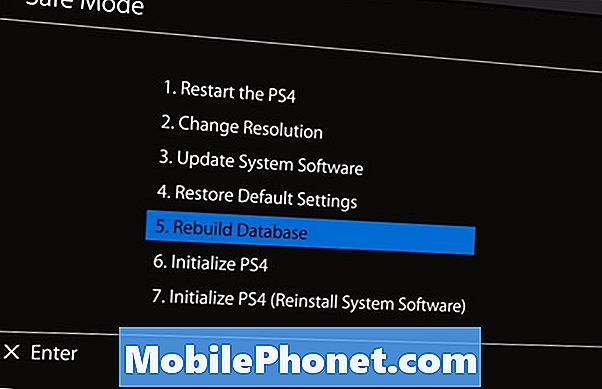Kandungan
Seorang pengguna Android meminta kami meminta bantuan mengenai Galaxy J5 Pro dengan layar yang tidak akan berfungsi (tetap hitam). Yang menariknya ialah aplikasi kamera boleh diakses dengan mengetuk dua kali butang Utama. Sekiranya anda mempunyai masalah serupa pada Galaxy J5 Pro, atau mana-mana peranti Android, pelajari apa yang harus dilakukan dengan mengikuti cadangan kami di bawah.
Masalah: Skrin Galaxy J5 Pro tetap hitam (tetapi aplikasi kamera berfungsi)
Hai ada. Saya mempunyai dual sim J5 pro dan sejak malam tadi (sekitar 12 jam sekarang), telefon saya mempunyai skrin utama skrin hitam. namun saya dapat mengakses kamera dengan mengetuk butang tengah dua kali dan kekunci kuasa memberi saya pilihan untuk menghidupkan semula, mematikan atau mod kecemasan. telah mencuba memulakan semula, perkara yang sama. ia memuat, mengesahkan corak saya. kadang-kadang, saya mendapat 2 saat dari skrin utama saya kemudian kembali menjadi hitam. sama dengan mematikan dan menetapkannya semula dengan menahan semua kekunci selama 10 saat.
juga berjaya memasukkannya ke dalam mod selamat tetapi ketika itu hanya skrin hitam yang mengatakan mod selamat di bahagian bawah saya tidak dapat melakukan apa-apa lagi.
sebulan atau lebih yang lalu saya terpaksa melakukan reset kilang kerana ia terus membeku dan ketinggalan yang semakin teruk selama beberapa bulan yang nampaknya telah menyelesaikan masalah ini. saya hanya mempunyai telefon ini sejak pertengahan April (8 bulan; (dan sakit di pantat) ada bantuan lol?
Penyelesaian: Penyebab masalah itu nampaknya bukan disebabkan oleh aplikasi yang dimuat turun kerana perkara yang sama berlaku pada mod selamat. Kerana telefon tidak mati sepenuhnya dan bahkan berfungsi ketika menggunakan jalan pintas kamera, mesti ada bug perisian di sebalik masalah ini. Perkara terbaik yang boleh anda lakukan adalah menetapkan semula kilang melalui Recovery Mode. Melakukannya akan mengembalikan semua tetapan perisian ke keadaan kerja yang diketahui. Namun, ini juga akan menghapus data yang belum disimpan termasuk foto dan video di aplikasi Galeri anda. Malangnya, tidak ada cara lain untuk menyelamatkannya kerana anda tidak dapat menavigasi. Sekiranya beberapa foto anda disimpan dalam kad SD, pastikan untuk mengeluarkan kad tersebut terlebih dahulu dan memindahkan isinya ke komputer. Selepas itu, ikuti langkah-langkah di bawah ini ke kilang atau tetapkan semula J5 Pro anda:
- Matikan peranti. Ini sangat penting. Sekiranya anda tidak dapat mematikannya, anda tidak akan dapat boot ke Recovery Mode. Sekiranya anda tidak dapat mematikan peranti secara berkala melalui butang Daya, tunggu sehingga bateri telefon habis. Kemudian, cas telefon selama 30 minit sebelum boot ke Recovery Mode.
- Tekan dan tahan kekunci Kelantangan dan kekunci Utama, kemudian tekan dan tahan kekunci Kuasa.
- Apabila logo Android hijau dipaparkan, lepaskan semua kekunci (‘Memasang kemas kini sistem’ akan muncul selama kira-kira 30 - 60 saat sebelum menunjukkan pilihan menu pemulihan sistem Android).
- Tekan kekunci Kelantangan turun beberapa kali untuk menyorot ‘lap data / tetapan semula kilang’.
- Tekan butang Kuasa untuk memilih.
- Tekan kekunci Kelantangan sehingga ‘Ya - hapus semua data pengguna’ diserlahkan.
- Tekan butang Kuasa untuk memilih dan memulakan tetapan semula induk.
- Apabila tetapan semula induk selesai, ‘Reboot system now’ akan diserlahkan.
- Tekan kekunci Kuasa untuk memulakan semula peranti.